Täna arutleme selle üle, kuidas peatada teie Maci magamajäämine. Postitusel on mitu võimalust, mis aitavad vältida Maci magama jäämist.
Kahtlemata on macOS seatud kõrgeimale tootlikkusele. See püüab ainult energiat nii palju kui võimalik säästa, et teie aku kestaks kauem. Kui jätate Maci piisavalt pikaks ajaks välja või ei kasuta pikka aega klaviatuuri või hiirt, muutub teie Maci ekraan tumedamaks ning sellised asjad nagu kõvaketas ja ventilaator lakkavad pöörlemast. See tähendab, et teie masin läheb puhkerežiimi. Kahtlemata on see funktsioon päris kasulik, kuna säästab energiatarbimist, samuti on mitu korda, kui see pole nii väärtuslik.
Paljude stsenaariumide korral soovite oma Maci ärkvel hoida, et uinuda, näiteks kui laadite alla palju suuri faile või vaatate pikka filmi. Õnneks on MacBooki magamaminekut üsna lihtsam peatada. Maci ärkvel hoidmiseks on palju võimalusi.
3 kiiret ja lihtsat viisi Maci magamamineku peatamiseks
Allpool oleme kokku pannud mõned viisid, kuidas takistada Macil magama jäämast. Siiski ei pea te neid kõiki proovima, vaid lugege kõik läbi ja valige endale sobivaim. Ilma pikema jututa alustame:
1. Kuidas Macis unerežiimi välja lülitada?
Selleks, et vältida Maci magamaminekut, võite ennekõike proovida puhkerežiimi välja lülitada. Allpool kirjeldatakse, kuidas seda lihtsalt ja kiiresti teha.
Samm 1: Klõpsake ekraani vasakus ülanurgas Apple'i ikoonil. Seejärel vali Süsteemi eelistused…
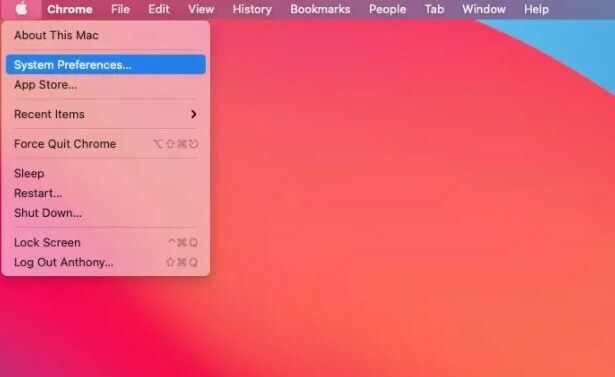
2. samm: Otsi Energia säästja ja klõpsake sellel.
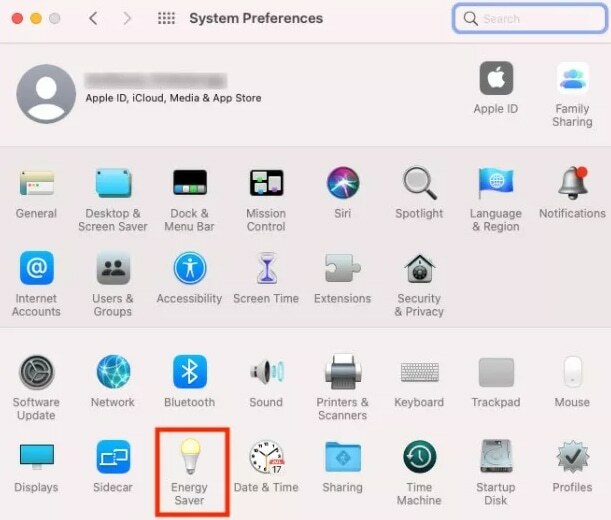
3. samm: Pärast seda liikuge liugurile Lülita ekraan pärast välja ja liigutage liugur valikule Mitte kunagi, et Macis puhkerežiim jäädavalt välja lülitada.
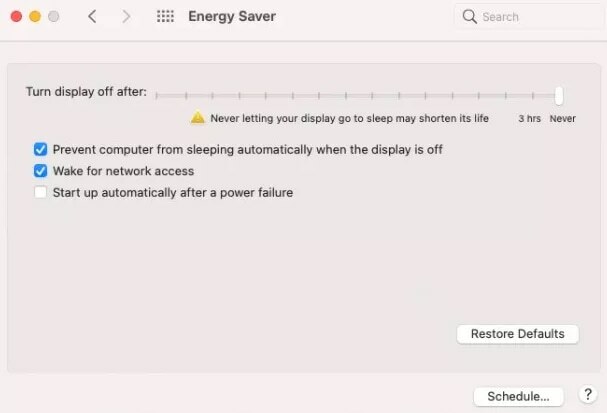
Nii saate oma MacBookis unerežiimi jäädavalt keelata. Kuid kui soovite unerežiimi välja lülitada ainult ajutiselt, liikuge järgmise jaotise juurde.
Loe ka: 11 parimat lihtsat viisi aeglase Maci kiirendamiseks
2. Kuidas oma Macis unerežiimi ajutiselt keelata?
Maci kasutaja saab panna oma masina ajutisele puhkerežiimile terminali käsu kaudu kofeinaat. See lülitab teie MacBooki unerežiimi välja, kuni terminali viip jääb avatuks. Allpool on näidatud, kuidas peatada MacBooki uinumine, kasutades käsku Terminal:
Samm 1: Avage Rakendus ja seejärel Utiliidid käivitage rakendus Terminal teie ekraanil.
2. samm: Terminali aknas kirjutage kofeinaat ja vajutage klaviatuuril sisestusklahvi.

3. samm: Pärast seda kuvatakse kofeinaat Terminali akna päises teie kasutajanime kõrval, nagu allpool näidatud.
Nüüd jääb teie MacBook ärkvel. Pidage meeles, et see metoodika töötab ainult seni, kuni terminali viip jääb avatuks. Seega, kui proovite terminali sulgeda, ilmub hüpikaken, mis küsib: "Kas soovite selle akna sulgeda?"
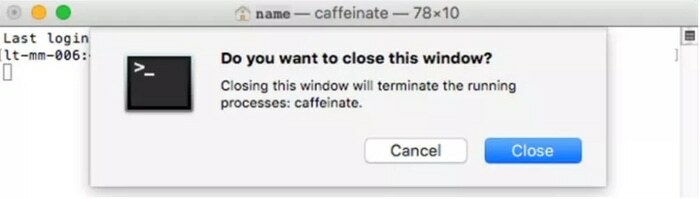
Kui klõpsate Sulge, ja seejärel lülitub teie MacBook magama vastavalt teie süsteemieelistuste energiasäästu seadetele.
Loe ka: Avage Macis peidetud funktsioonid terminali käskude abil
3. Kuidas oma Macis unerežiimi ajastada?
Samuti saate ajastada oma Macis unerežiimi vastavalt oma eelistustele. Allpool on samm-sammuline juhend selle kohta, kuidas Maci selle meetodi abil magama jätta.
Samm 1: Alustamiseks klõpsake ekraani vasakus ülaservas oleval Apple'i ikoonil.
2. samm: Vali Süsteemi eelistused kuvatavate valikute loendist.
3. samm: Kutsuge välja Energia säästja.
4. samm: Järgmisena klõpsake nuppu Ajakava nagu allpool näidatud.
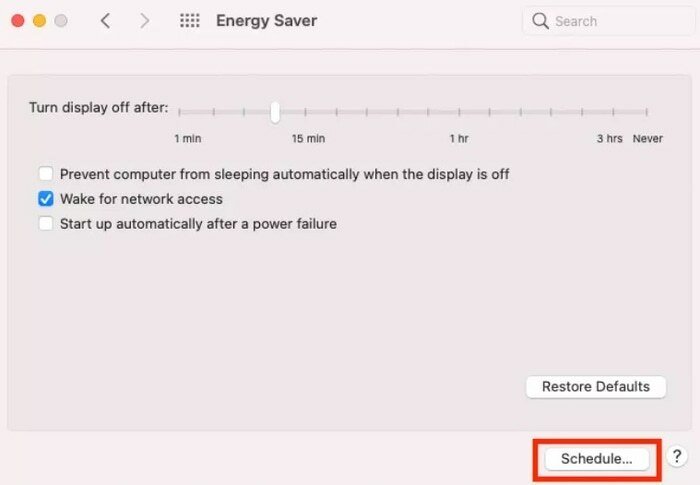
5. samm: Nüüd näete teises aknas kahte märkeruutu, Käivitage või äratage ja uinutage.
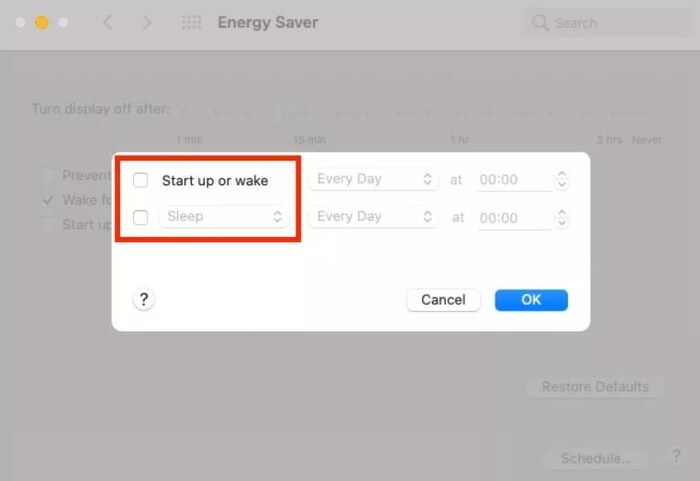
6. samm: Pärast seda peate vali päev ja kellaaeg soovite oma MacBooki äratada või unerežiimi panna.
7. samm: Lõpuks klõpsake nuppu Okei nuppu.
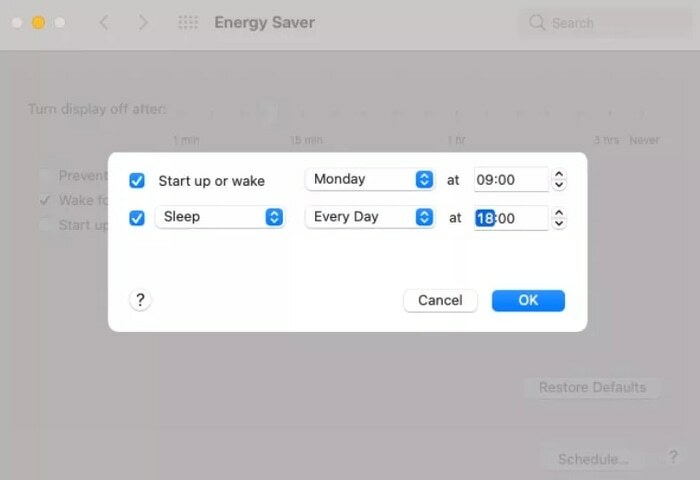
Nüüdsest magab või ärkab teie MacBook määratud päevadel ja kellaaegadel.
Loe ka: Failide teisaldamine Macis – täielik juhend
Lõppsõnad: kuidas peatada minu Maci magamaminekut?
Unerežiimi sisselülitamine täidab üliolulist funktsiooni teie MacBooki kaitsmisel, vältides asjatut energiatarbimist. Kuid mõnikord on selle ajutiseks väljalülitamine ideaalne viis oma töö tasakaalustamiseks Macis. Energiasäästu seadete muutmine Macis pole nii halb. Selle kirjaliku märkme kaudu oleme toonud esile erinevaid viise teemal "Kuidas peatada Maci magama jäämast?"
Loodame, et artikkel aitab teid parimal võimalikul viisil. Kui teil on küsimusi või kahtlusi, rääkige meile alloleva kommentaarikasti kaudu. Jagage ka oma edasisi ettepanekuid.
Viimaseks, kuid mitte vähem tähtsaks, tellige meie uudiskiri, et saada regulaarseid tehnilisi uuendusi. Kiiremate värskenduste saamiseks jälgige meid Instagram, Facebook,Twitter, või Pinterest.